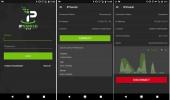Elementum Kodi -lisäosa: Lataa elokuvia ja TV-ohjelmia Kodista
Kodin Elementum-lisäosa on suositun Quasar-lisäosan haarukka. Molempien näiden lisäosien idea on, että ne käyttävät torrentteja streaming ja lataa samanaikaisesti videosisältöä, kuten elokuvia ja TV-ohjelmat. Torrentteja ei tarjoa itse Elementum-lisäosa, vaan pikemminkin valikoima palveluntarjoajia, jotka kaappaavat tietoa ja etsivät linkkejä torrentista. Nämä palveluntarjoajat poistetaan Burst-nimeltä asennus- ja määritystyökalusta, jonka asennat Kodiin osana Elementumin asennusprosessia.

Kun olet asentanut ja määrittänyt Elementum-lisäosan, joka on tosin hieman monimutkaisempi ja mukana että useimpien Kodi-lisäosien asennus ja asennus - voit sitten alkaa käyttää sitä sisällön suoratoistoon suoraan osumaa. Bonuksena, kun aloitat videon suoratoiston, torrent aloittaa tiedoston lataamisen myös myöhempää käyttöä varten. Tämä tarkoittaa, että kun olet katsellut videon Elementumissa, se tallennetaan kiintolevyllesi ja voit katsella sitä milloin tahansa tulevaisuudessa tarvitsematta muodostaa yhteyttä Internetiin tai ladata sitä uudelleen.
Seuraavaksi opastamme sinut lisäosan asennus- ja asennusprosessien läpi, jotta voit lataa elokuvia ja TV-ohjelmia Elementum Kodi -lisäosan avulla.
30 päivän rahat takaisin -takuu
On erittäin tärkeää, että sinulla on VPN, jos käytät Elementumia
Koska Elementum-lisäosa käyttää torrentteja ja jonka avulla voit ladata tekijänoikeuksien alaista sisältöä, on erittäin riskialtista käyttää lisäosaa suojaamattoman Internet-yhteyden kautta. Torrent-liikenne on vertaisverkkoa, mikä tarkoittaa, että lataat ja ylläpidät samanaikaisesti, ja tällainen liikenne on Internet-palveluntarjoajan tunnistama erittäin helppo. Torrentin luonteen vuoksi isännöit myös tiedostoa lataamista varten ja lataat sen aina, kun käytät torrenttia. Tämä tarkoittaa, että sinut voidaan asettaa syytteeseen tekijänoikeuksin suojattujen tiedostojen ylläpidosta, mikä on paljon vakavampi rikos kuin vain niiden lataaminen.
Paras tapa pitää itsesi turvassa lataamisen yhteydessä on käyttää VPN: ää, joka salaa kaikki tiedot, jotka laitteesi lähettää Internetissä. Tämän salauksen vuoksi ulkopuolisten tarkkailijoiden on mahdotonta nähdä, millä sivustoilla olet käynyt tai oletko ladannut. Jopa Internet-palveluntarjoajasi näkee vain kuinka paljon tietoja olet lähettänyt, etkä minkä tiedon sisältö on. Tämä tarkoittaa, että Internet-palveluntarjoajasi ei voi kertoa, oletko käyttänyt torrentteja, mikä lisää turvallisuuttasi huomattavasti.
Kodan paras VPN - IPVanish
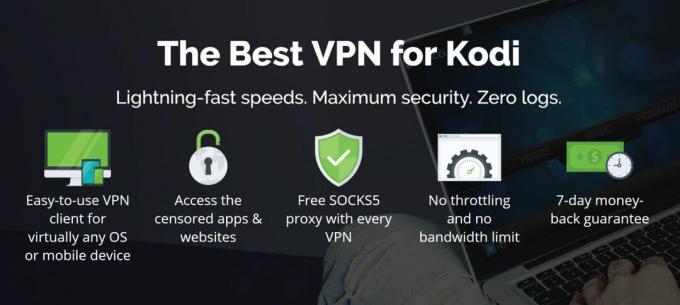
Kodi-käyttäjille suosittelemme VPN-palveluntarjoajaa IPVanish. Erittäin nopeat yhteydet, jotka sopivat täydellisesti suoratoistoon, ja vahva 256-bittinen salaus suojataksesi sinua, ovat tämä huippuluokan valinta energian käyttäjille. Ei ole tiukkaa puunkorjuukäytäntöä, joka suojaa yksityisyyttäsi, ja palvelinverkko kattaa yli 850 palvelinta 60 eri maassa. Ohjelmisto voidaan asentaa Windows, Mac, iOS ja Android.
IPVanish tarjoaa 7 päivän rahat takaisin -takuun, mikä tarkoittaa, että sinulla on viikko testata sitä riskittömästi. Huomatkaa että Riippuvuusvinkkejä lukijat voivat säästää valtava 60% täällä IPVanishin vuosisuunnitelmasta, laskemalla kuukausittainen hinta vain 4,87 dollariin kuukaudessa.
Nyt kun tämä tärkeä tietoturvaongelma on hoidettu, voimme siirtyä lisäosan asennus- ja käyttöohjeisiin.
Kuinka asentaa Elementum-lisäosa Kodiin
Elementum-lisäosan asennus on vähän monimutkaisempi kuin muiden lisäosien asentaminen. Ensinnäkin, sinun on ladattava zip-tiedosto, joka sisältää lisäosan Elementum-verkkosivustolta, ja sinun on haettava erityinen zip-tiedosto, joka vastaa käyttöympäristöäsi. Windowsille on saatavana sekä 32- että 64-bittisiä zip-tiedostoja, sekä erilaisia Linux-kokoonpanoja, Android, OSx ja iOS. Kun sinulla on oikea zip-tiedosto, sinun on myös muutettava muutama avaimen asetus Kodissa, ennen kuin voit asentaa sen. Sinun on sallittava asennus tuntemattomista lähteistä ja sallittava myös etäohjaus muista sovelluksista, jotta lisäosa saadaan toimimaan. Tässä on täydelliset ohjeet tämän tekemiseen:
- Siirry tälle verkkosivustolle: https://elementum.surge.sh/getting-started/platforms/
- Valita käyttämäsi alusta, ja ladata oikea asentaja
- Alat ladata zip-tiedoston, jota kutsutaan jotain plugin.video.elementum-0.0.34.windows_x64.zip
- Kun lataus on valmis, siirrä zip-tiedosto helposti käytettävissä olevaan sijaintiin, kuten työpöydälle
- Avaa nyt Kodi sinun kotisivu
- Klikkaa Lisäosia
- Sinun on kerrottava Kodi-järjestelmällesi, että haluat sallia lisäosien asentamisen ulkopuolisista lähteistä. Siirry kohtaan asetukset napsauttamalla kuvaketta, joka näyttää hampaalta
- Mene Lisäosia vasemmalla olevassa valikossa ja katso sitten Tuntemattomat lähteet vaihda oikealle. Varmista, että tämä kytkin on päällä-asennossa

- Saatat nähdä varoituksen, kun otat tämän kytkimen käyttöön. Klikkaus kunnossa edetä
- Nyt meidän on sallittava järjestelmän etähallinta. Palaa takaisin omalle sivustollesi kotisivu
- Napsauta nyt asetuskuvake
- Klikkaa Palveluasetukset

- Mene ohjaus vasemmassa valikossa
- Etsi näytön oikeasta reunasta Sovellusten hallinta alaotsikko
- Varmista molemmat Salli kaukosäädin tämän järjestelmän sovelluksista ja Salli kaukosäädin toisen järjestelmän sovelluksista ovat käytössä

- Nyt olemme kaikki valmiita asetusten tekemiseen. Palaa takaisin aloitusnäyttö ja voit aloittaa lisäosan asentamisen
- Klikkaa kuvake, joka näyttää avoimelta laatikolta
- Valita Asenna zip-tiedostosta
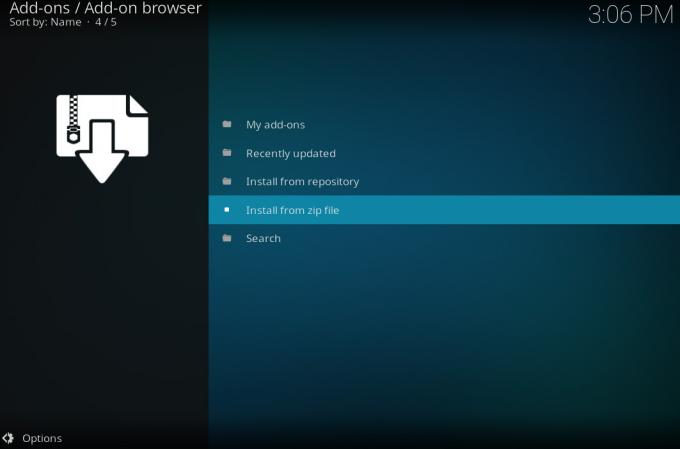
- vuonna Asenna zip-tiedostosta -ikkunassa, selaa kansioitasi löytääksesi kansion, joka sisältää zip-tiedostosi

- Napsauta nimeä zip-tiedostosi
- Tämä asentaa lisäosan. Odota sekunnin ajan ja näet ilmoituksen, kun asennus on valmis

- Saatat joutua tekemään käynnistä Kodi uudelleen ennen kuin voit alkaa käyttää lisäosaa
Kuinka perustaa Elementum-lisäosa Kodille
Lisäosan asennus on nyt valmis. Jotkin asetukset on kuitenkin muokattava, ennen kuin voit aloittaa käytön. On paljon erilaisia asetuksia, joita voit tutkia ja pelata, mutta tässä on tärkeimmät vaiheet, jotka sinun on suoritettava asennuksessa, jotta lisäosa toimisi:
- Kun asennat Elementumin ensimmäistä kertaa, näet varoitussanoman Latauspolkua ei ole asetettu, tarkista asetukset

- Klikkaa kunnossa
- Tämä vie Elementumin asetussivulle. Tärkein muutosasetus on sisään yleinen ja sitä kutsutaan Lataa polku. Napsauta tätä

- Nyt voit käyttää selainta valitaksesi kansion, johon latauksesi tallennetaan. Valitse haluamasi kansio ja napsauta kunnossa
- Täällä ollessasi voit muuttaa myös joitain muita asetuksia. Vieritä hiukan alas yleinen -välilehti ja näet vaihtoehdon nimeltään Valitse suoratoisto automaattisesti

- Tämä määrittää, haluatko valita jokaisen streamin manuaalisesti vai antaako lisäosa valita sinulle parhaan. Jos käytät Elementumia ensimmäistä kertaa, on hyvä idea ottaa tämä asetus käyttöön, koska se helpottaa elämääsi
- Klikkaus kunnossa kun olet alhaalla ja näet ilmoituksen, että Elementum päivittää asetuksia
- Nyt näet ponnahdusikkunan, joka sanoo Elementumille on nyt virallinen palveluntarjoaja nimeltään Burst. Haluatko asentaa sen nyt?

- Klikkaa Joo
- Kun asennus on valmis, käynnistä Kodi uudelleen taas kerran
Kuinka käyttää Elementum-lisäosaa Kodille
Kun kaikki on asennettu ja asennettu, voit alkaa käyttää Elementum-lisäosaa elokuvien ja videoiden suoratoistoon. Näin voit käyttää lisäosaa:
- Aloita Kodillasi kotisivu
- Mene Lisäosia
- Mene Video-lisäosat
- Klikkaa Elementum

- Näet seuraavat vaihtoehdot:
- Elokuvat
- TV-ohjelmat
- Hae
- torrentit
- Lisää Torrent
- tarjoajat
- changelog
- Klikkaa TV-ohjelmat nähdäksesi esimerkiksi TV-ohjelmien sisällön

- Nyt voit valita seuraavista vaihtoehdoista:
- trakt
- Hae
- Nousussa
- Viimeaikaiset jaksot
- Viimeaikaiset ohjelmat
- Suosituin
- Suosituimmat
- Eniten äänestyksiä
- tyylilajit
- Klikkaa Viimeaikaiset jaksot nähdäksesi uusimman lisätyn sisällön
- Näet luettelon esityksistä, joiden jaksoihin on äskettäin lisätty jaksoja
- Valitse katsottava ohjelma. Esimerkiksi, me valitsemme Salama

- Näet luettelon käytettävissä olevista vuodenaikoista. Viimeisimmät jaksot saat napsauttamalla Kausi 4
- Näet kaikki kyseisen kauden jaksot. Napsauta nimeä jaksosta streamingin aloittamiseksi

Jos haluat katsella sen sijaan elokuvia, valita Elokuvat lisäosan aloitusnäytöltä. Sitten voit Hae elokuvallesi. Kirjoita hakutermi syöttöruutuun ja napsauta kunnossa. Nyt näet luettelon elokuvista, jotka vastaavat tätä hakutermiä. Katsomisen arvoinen on myös IMDB Top 250 elokuvien osasto, jossa on linkit IMDB-käyttäjien valitsemiin parhaiten arvioituihin elokuviin. tyylilajit -osa on hyödyllinen myös jos etsit elokuvaa tietystä teemasta, kuten Toiminta, Komedia, Draama, Kauhu tai Science Fiction.
Jos olet Trakt-käyttäjä, voit käyttää trakt lisäosa -osa integroitavaksi Trakt-tiliisi, jossa voit pitää tarkkailuluetteloa, kalenteria ja nähdä luettelosi. Voit myös nähdä suosittuja elokuvia muiden Trakt-käyttäjien valitseman valinnan mukaan.
Jos sinulla on joskus aikaa, kun sinulla on linkki torrent-tiedostoon ja haluat suoratoistaa torrentin Kodin kautta, voit käyttää Lisää Torrent ominaisuus lisäosan etusivulla. Tämän avulla voit kopioida ja liittää kyseisen torrentin URL-osoite ja aloittaa sen lataamisen ja suoratoistamisen lisäosasta.
johtopäätös
Elementum on ihanteellinen lisäosa edistyneille Kodi-käyttäjille, jotka käyttävät torrentteja usein. Tämä lisäosa on hieno, jos haluat, että videotiedostoistasi tallennetaan paikallisia kopioita ja voit suoratoistaa niitä. Lisäosan määrittäminen ja vuorovaikutus sen kanssa on vähän monimutkaisempi kuin muut suoratoistot lisäosat, tämä tarkoittaa, että kokeneille käyttäjille on paljon lisävaihtoehtoja ja parannuksia of.
Tämän lisäosan toinen etu on sen tarjoaman valtavan määrän sisältöä. Koska sisältö ei tule itse lisäosasta, vaan valikoimasta jatkuvasti päivitettäviä lähteistä, voit löytää käytännöllisesti katsoen mitä tahansa televisio-ohjelmaa tai elokuvaa, joka on tällä hetkellä saatavana ja suoratoistaa ja lataa se. Lataaminen on taipumus olla myös erittäin nopeaa vertaisverkkolataus torrenttien käyttämä menetelmä, joten virtajen puskurointia tai lataamista ei odoteta.
Elementumia käytettäessä sinun on kuitenkin oltava varovainen. Koska se käyttää torrentteja sisällön lataamiseen, on olemassa suuri riski, että Internet-palveluntarjoajasi havaitsee ja selvittää aktiviteetin, jos käytät lisäosaa suojaamattoman verkon kautta. Torrenttien käyttö tekijänoikeuksien alaisen sisällön, kuten elokuvien ja TV-ohjelmien, lataamiseen on laitonta ja etenkin torrent-toiminta on Internet-palveluntarjoajallesi erittäin ilmeistä. Tästä syystä on erittäin tärkeää, että käytät VPN: ää suojautuaksesi käyttäessäsi torrent-pohjaisia lisäosia, kuten Elementum.
Onko sinulla kokemusta Elementumin käytöstä? Pidätkö laajasta saatavilla olevasta sisältövalikoimasta vai uskotko, että torrentien käyttö on nykyään liian riskialtista? Kerro meille ajatuksesi tästä aiheesta alla olevissa kommenteissa.
Haku
Uusimmat Viestit
FIFA: n 2018 maailmanmestaruuskilpailu Kodilla: Parhaat lisäosat World Cupin seuraamiseen verkossa
Kuten jalkapallofanit varmasti tietävät, myöhemmin tänä vuonna on a...
Kuinka korjata Kodi-puskurointi Amazon Fire Stick- tai Fire TV -sovelluksella
Oletko koskaan katsellut elokuvaa, kun yhtäkkiä kaikki pysähtyy? Tä...
Kuinka nollata Kodi Firestickissä tai Fire TV: ssä, nopea ja helppo
Kodi-ohjelman suorittaminen Amazon Fire TV: llä tai Fire TV Stick -...